So installieren Sie OpenOffice auf Ubuntu 20.04
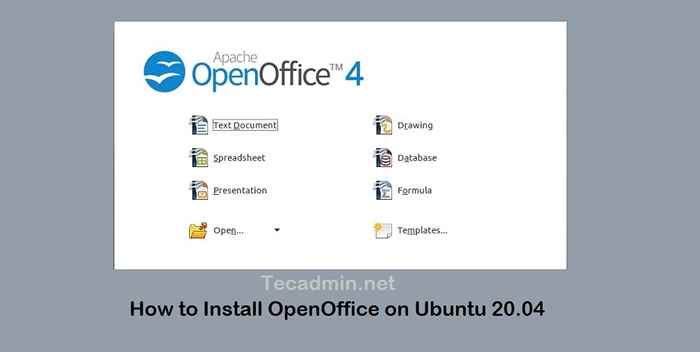
- 3140
- 78
- Marleen Weight
Apache OpenOffice ist eine Open-Source Office Application Software Suite für UNIX-basierte Systeme. Sie können Dokumente, Tabellenkalkulationen, Präsentationen und Zeichensoftware frei verwenden. OpenOffice ist ein Projekt, das der Apache Foundation erstellt und die neuesten Funktionen und Sicherheitsaktualisierungen bereitstellt.
In diesem Tutorial können Sie Apache OpenOffice 4 installieren.1 auf Ubuntu 20.04 LTS -System.
Schritt 1 - Java installieren
Apache OpenOffice 4.1 Erforderte Java -Laufzeit 8 oder höher, um auf einer beliebigen Plattform auszuführen. Stellen Sie sicher, dass Sie Java bereits auf Ihrem System installiert haben.
Um die neuesten verfügbaren OpenJDK -Java in Ihrem Ubuntu -System zu installieren, geben Sie ein:
sudo apt installieren Standard -Jdk -y Überprüfen Sie nach Abschluss der Installation die installierte Java -Version, indem Sie den Befehl ausführen:
Java -Version OpenJDK -Version "11.0.8 "2020-07-14 OpenJDK Runtime Environment (Build 11.0.8+10-post-subuntu-0ubuntu120.04) OpenJDK 64-Bit Server VM (Build 11.0.8+10-post-subuntu-0ubuntu120.04, gemischter Modus, Freigabe) Schritt 2 - Apache OpenOffice Debian Paket herunterladen
Apache OpenOffice -Debian -Pakete können auf der offiziellen Webseite heruntergeladen werden. Sie können die Download -Seite besuchen und die neuesten Debian -Pakete herunterladen oder den folgenden Befehl verwenden, um Dateien auf Ihrem System herunterzuladen.
WGet https: // SourceForge.Netz/Projekte/OpenOfficeOrg.Mirror/Dateien/4.1.7/Binärdateien/en-us/apache_openoffice_4.1.7_linux_x86_install-deb_en-us.Teer.gz Nach Abschluss des Downloads extrahieren Sie die Debian -Pakete auf Ihrem System.
tar xzf apache_openoffice_4.1.7_linux_x86_install-deb_en-us.Teer.gz Dadurch wird ein Installationsverzeichnis namens erstellt en-us unter dem aktuellen Verzeichnis und platzieren Sie alle Debian -Pakete dort.
Schritt 3 - Installieren Sie Apache OpenOffice auf Ubuntu
Stellen Sie vor der Installation von OpenOffice sicher, dass Sie OpenOffice nicht auf Ihrem System installiert haben. Wenn haben, deinstallieren Sie es mit dem folgenden Befehl.
sudo apt entfernen -purge openOffice* Navigieren Sie dann zu Apache OpenOffice Extrahiertes Verzeichnis und DEBS -Ordner. Dort sehen Sie eine Liste von Debian -Paketen. Installieren Sie alle Pakete mit dem folgenden Befehl.
CD en-us/Debs/sudo dpkg -i *.Deb
Als nächstes installieren Sie die Desktop -Integrationsfunktionen. Navigieren Sie zum Desktop-Integration-Verzeichnis und installieren Sie das erforderliche Paket.
CD Desktop-Integration/sudo dpkg -i openOffice4.1-Debrische Menus*.Deb
Schritt 4 - Starten Sie Apache OpenOffice
Nach erfolgreicher Installation aller Pakete in den oben genannten Schritten haben Sie Apache OpenOffice auf Ihrem System installiert. Starten Sie nun die OpenOffice -Suite von der Befehlszeile aus, indem Sie eingeben:
OpenOffice4 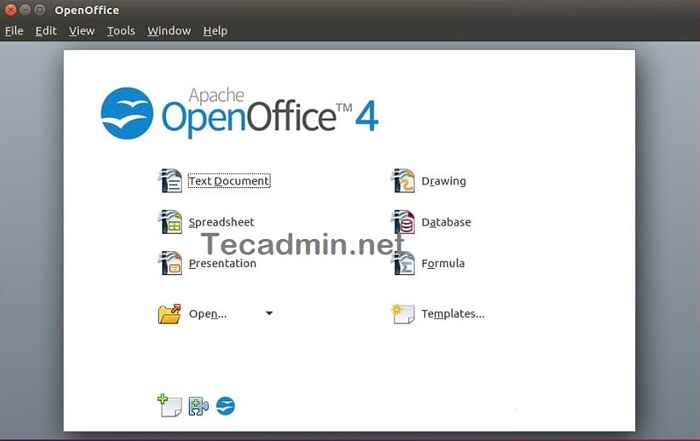
Abschluss
In diesem Tutorial haben Sie gelernt, Apache OpenOffice auf Ubuntu 20 zu installieren.04 LTS Linux -System.

